Plugin Brevo pour Botnation
Brevo est la référence européenne de l’emailing et se classe sur les podium des acteurs mondiaux… De plus Brevo est français, comme Botnation, cocorico ! Il existe donc une véritable alternative à Mailchimp pour gérer vos campagnes marketing par email et SMS.
Grace au connecteur de Botnation pour Brevo il devient extrêmement simple d’importer à vos newsletters les adresses email collectées par votre chatbot. Vous pouvez également importer autant de champs supplémentaires (appelés « attributs de contacts ») que vous le souhaitez, tels que le prénom, le nom de famille, un numéro de client, etc.
Avant tout il vous faut récupérer votre Clé API permettant à Botnation d’insérer des contacts vos listes Brevo.
Sur votre « Tableau de Bord » SendinBlue, ouvrez le menu de votre compte (en haut à doite) puis cliquez sur la section « SMTP & API ».
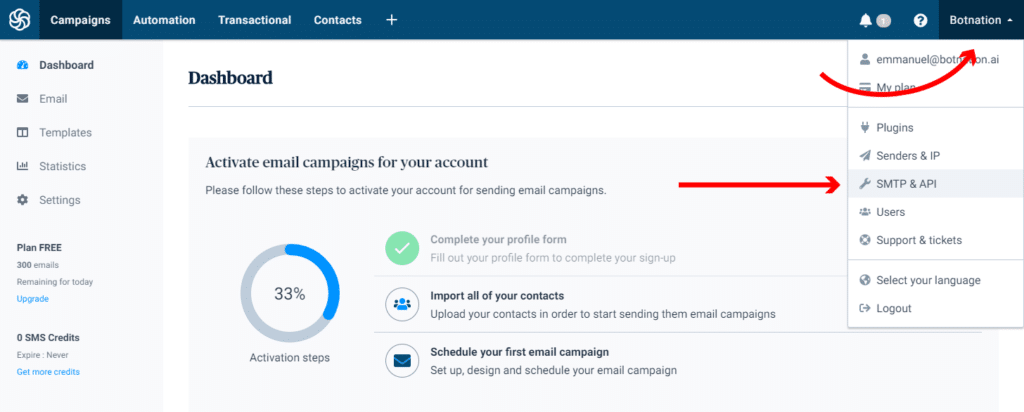
Copiez/collez alors votre clé API. Vous pouvez en générer une nouvelle uniquement dédiée à Botnation si vous le désirez. Elle est composée de nombreux caractères, ne la modifiez surtout pas, vérifiez bien de ne rien ajouter avant et après, même un caractère « espace ».
Attention : Votre clé API Brevo doit être au format v3 (version 3). Botnation ne supporte pas l’ancienne API v2 de Brevo.
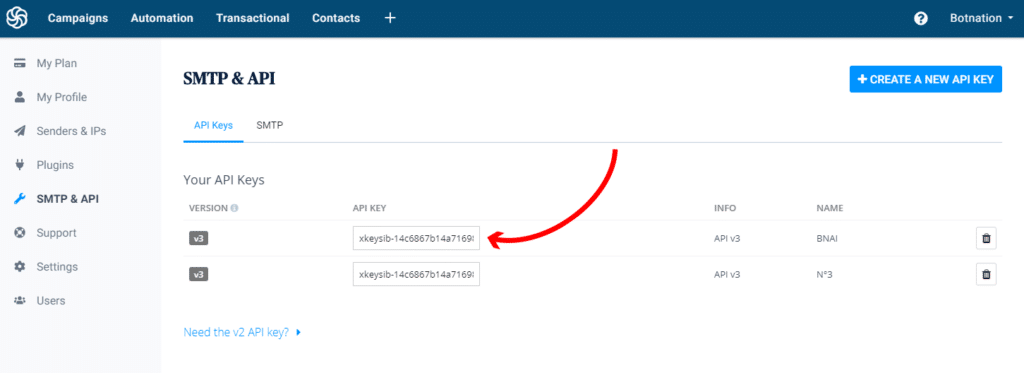
Il vous faut à présent un numéro d’identifiant de liste afin que Botnation ajoute vos utilisateurs sur la bonne liste de contacts Brevo. Pour cela rendez-vous sur le menu « Contacts » (barre du haut) puis l’onglet « Listes » (sur la gauche).
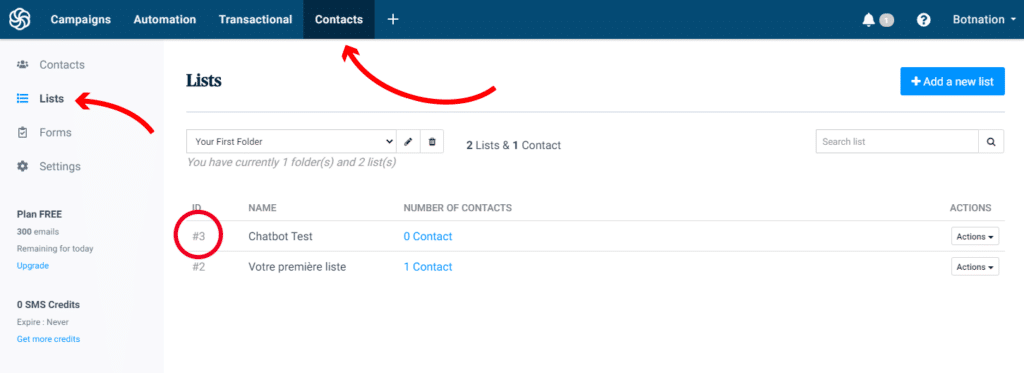
Notez le numéro situé à gauche du nom de votre liste. Par exemple « 3 » sur cet exemple, juste « 3 » sans le « # ».
Rien ne vous empêche de gérer plusieurs listes Brevo sur Botnation, un même utilisateur pourra être inscrit à plusieurs newsletters si besoin ou à une liste spécifique en fonction de ses actions dans votre chatbot.
C’est terminé pour Brevo, nous avons à présent tout ce dont nous avons besoin pour le moment. une Clé API et un numéro de liste.
Passons à Botnation. Le connecteur Brevo se trouve dans tiroir « Email » des fonctions de votre chatbot Botnation, en bas de chaque séquence sur votre interface Botnation.
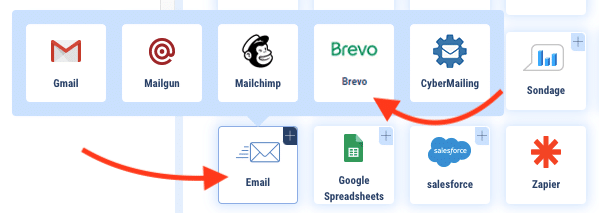
Vous pouvez ajouter, modifier ou supprimer un contact d’une liste de newsletter donnée. Il vous suffit d »indiquer :
- la fonction désirée (ajout, modification ou suppression)
- votre clé API précédemment copiée chez Brevo
- Votre identifiant (numéro) de liste
- Au moins une variable Botnation constituant l’email de l’utilisateur chez Brevo
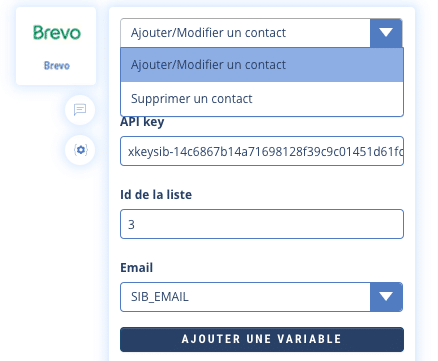
Si vous désirez ajouter des variables complémentaires, comme le prénom, le nom ou d’autres d’attributs personnalisés il vous faudra auparavant récupérer les intitulés déclarés de ces ces « attributs » chez Brevo. Ouvrez le menu « Contacts » (barre du haut), puis « Paramètres » (à gauche) et ouvrez la configuration du panneau « Attributs des contacts ».
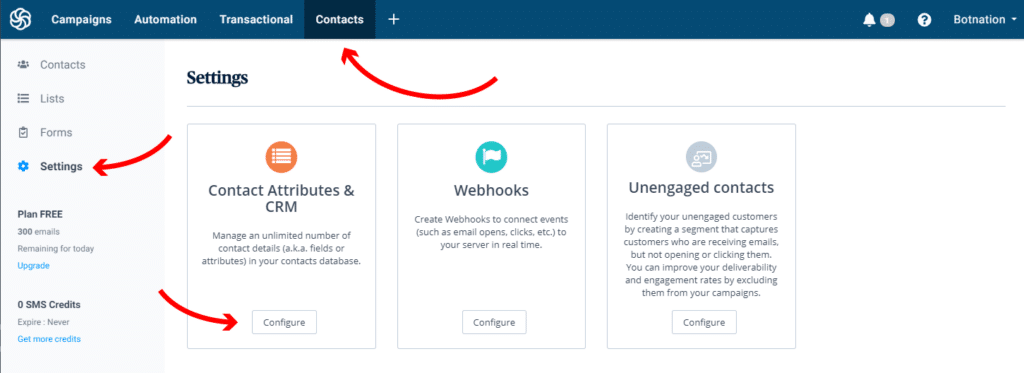
Notez les noms des attributs déclarés chez Brevo, vous pouvez également en ajouter, ils recevrons la valeur de vos variables Botnation.
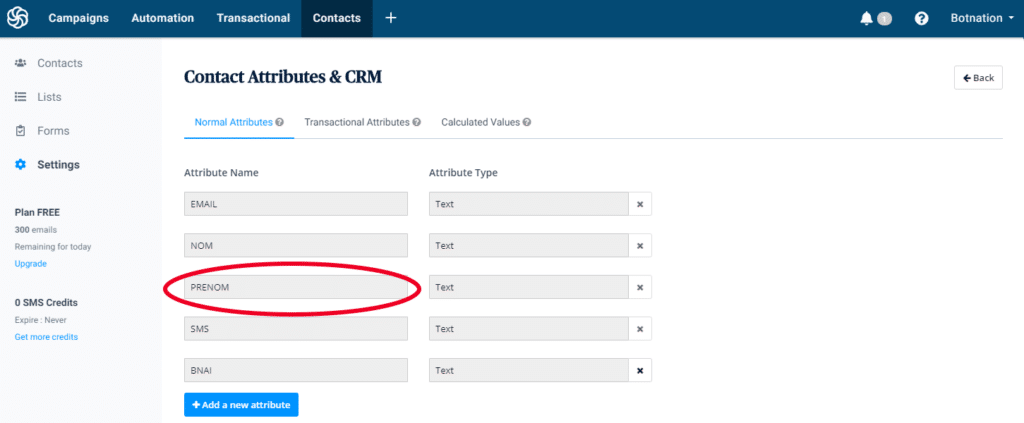
Sur Botnation déclarez alors les attributs Brevo et affectez y les variables Botnation.
Votre chatbot expédiera alors automatiquement les données collectées dans ces variables à votre liste Brevo pour pouvoir segmenter ou personnaliser vos newsletters.
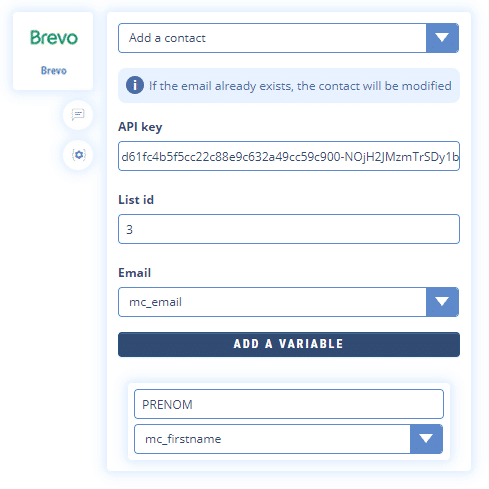
Et voilà ! Votre chatbot Botnation et vos campagnes par newsletter et SMS Brevo sont à présent connectés et communiquent en temps réel !
Si des erreurs de produisent vous les retrouverez dans la « console des alertes » Botnation.

Ces erreurs seront certainement liées à l’utilisation d’une mauvaise clé API ou identifiant de liste Brevo. Veuillez bien vérifier ces informations qui, si elles ne sont pas correctes, bloqueront la communication entre les deux plateformes.
En plus :
– Les variables Botnation
– Les alertes
